맥북으로 아이폰에 수동으로 mp3파일 넣어서 음악앱으로 듣는법
윈도우pc아닌 맥북으로
mp3를 아이폰에 넣어서 순정 음악앱으로 듣는법 입니다.
애플뮤직을 구동중이라도
애플뮤직에 없는 곡이나
유튜브 라이브 영상 음원을 듣고 싶을때 유용합니다.
먼저 맥북 음악앱과 아이폰이 같은 애플 계정이라야 합니다.
그리고 현재 사용하고 계신
플레이리스트가 초기화 될것입니다.
이 점은 염두해 두셔야 합니다.
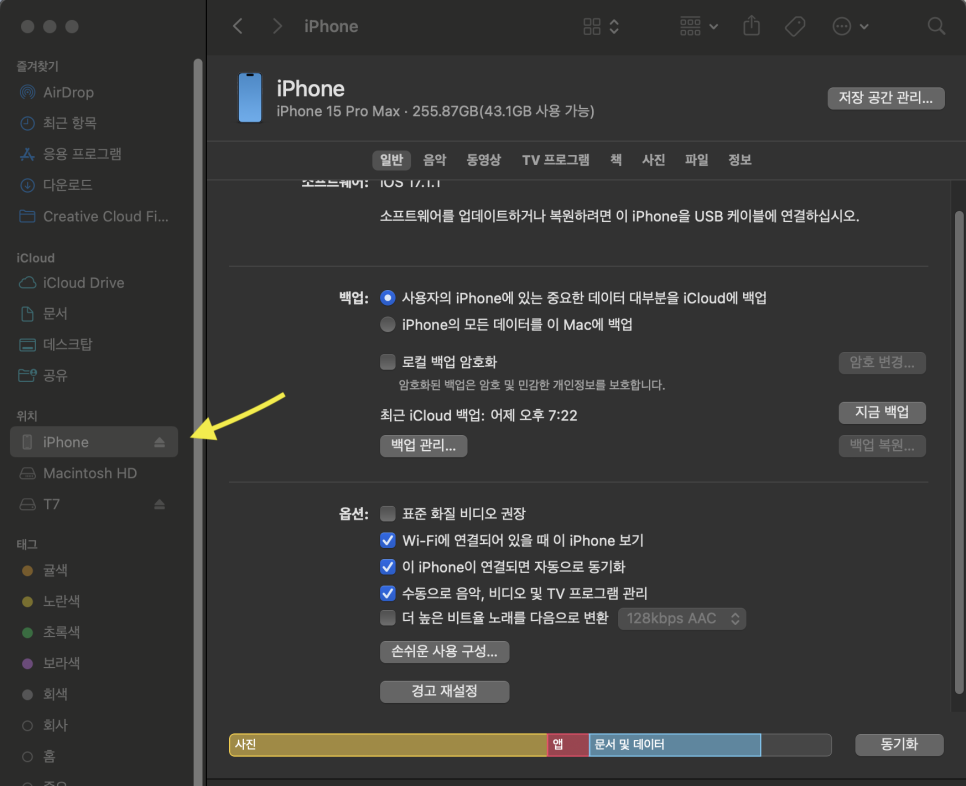
먼저 파인더에서 좌측 아이폰 아이콘을 눌러 아이폰에 들어갑니다.
아이폰이 보이지 않을 경우
유선으로 연결 하면 보입니다.
일단 보이면 옵션 항목에서
"wi-fi에 연결되어 있을때 이 아이폰 보기"
"수동으로 음악,비디오 및 tv프로그램 관리"
이 두항목을 체크 합니다.
맥북의"음악"앱을 엽니다
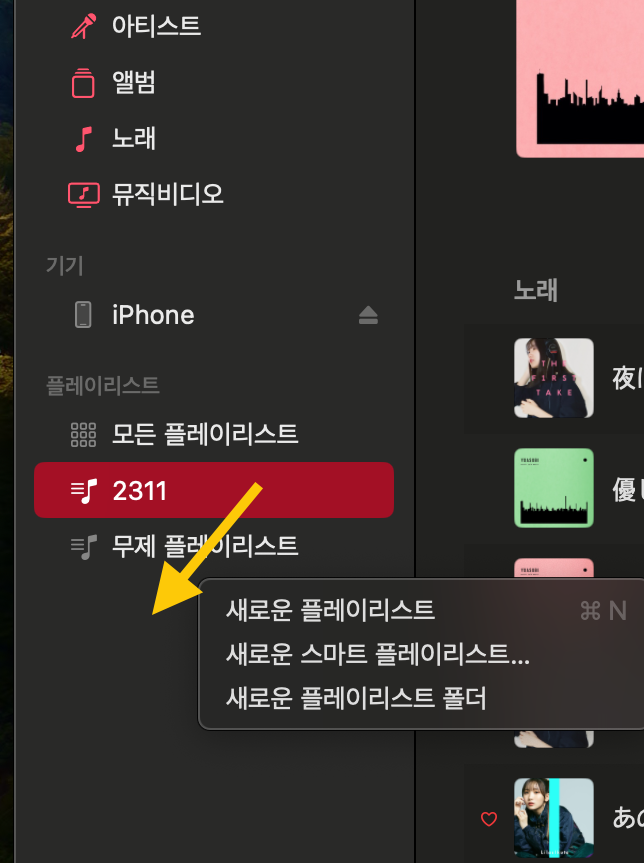
플레이 리스트 부분의 하단 여백을 우클릭하면
팝업 메뉴가 뜨니 새로운 플레이리스트를 만들어 줍니다.
새로운 파인더를 하나 열어서
아이폰에 추가 하려는
mp3파일이 있는 폴더를 엽니다
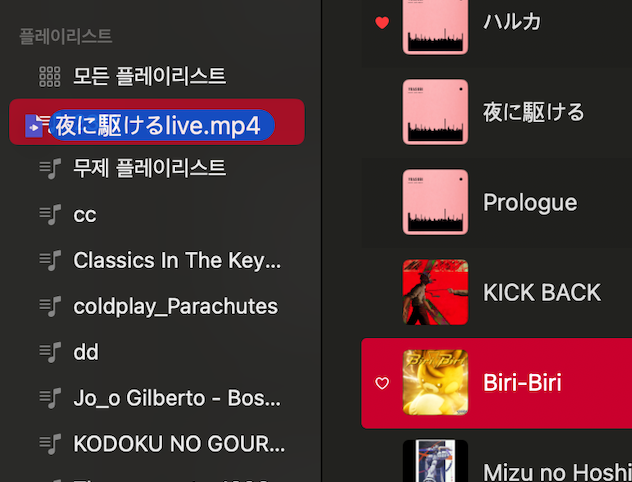
그런 후 음악앱에서 방금 만든
플레이리스트 위로 드래그합니다.
이렇게 플레이리스트 이름 옆에
테투리가 쳐지면 성공입니다
(제 맥북이 다크모드라서 다크모드 아닐때는
색이 다를겁니다)
그러면

이게 앞서 얘기한 플레이리스트 초기화 입니다.
클라우드에서 제거.를 누릅니다.
애플뮤직이나 아이클라우드를
유료로 사용하고 있어도
수동으로 음악을 넣으면 이렇게
맥북 하드 용량을 차지하도록 해 놓은
애플이 어이가 없지만 방법이 없네요.
이러고 나면
곡이 들어간 것이 보일 것입니다.
이제 동기화를 해줍니다.
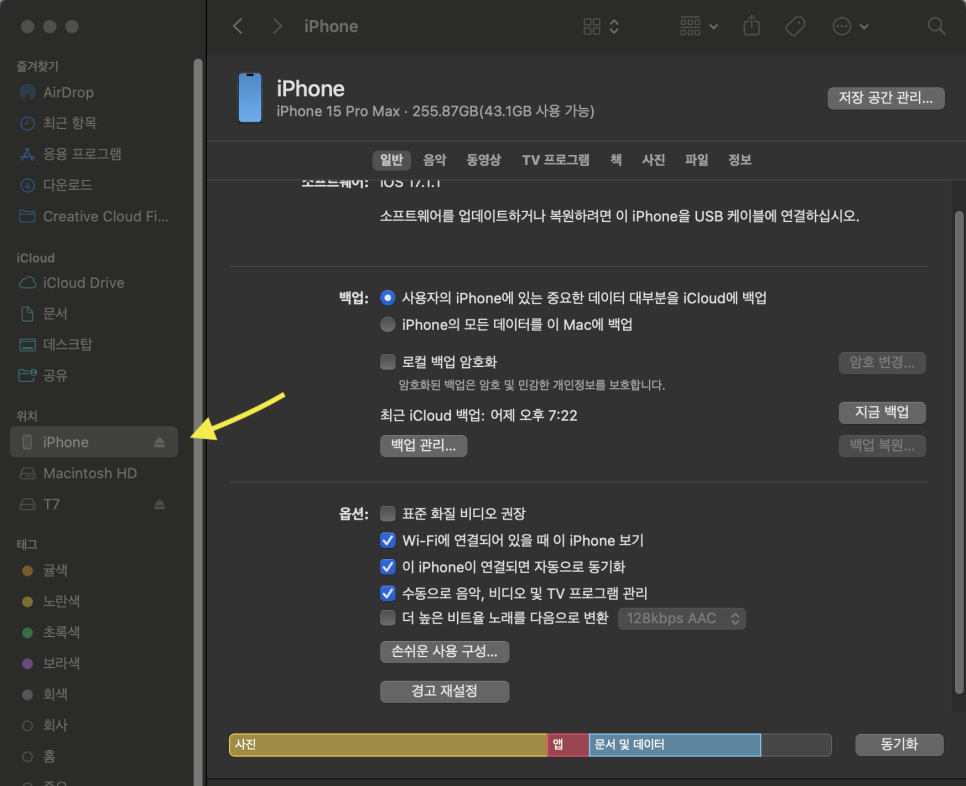
다시 파인더의 아이폰으로 와서 우하단의 동기화 버튼을 누릅니다
다 되고 나서 아이폰 음악앱을
확인해 보면 동기화가 완료 되어 있을 것입니다
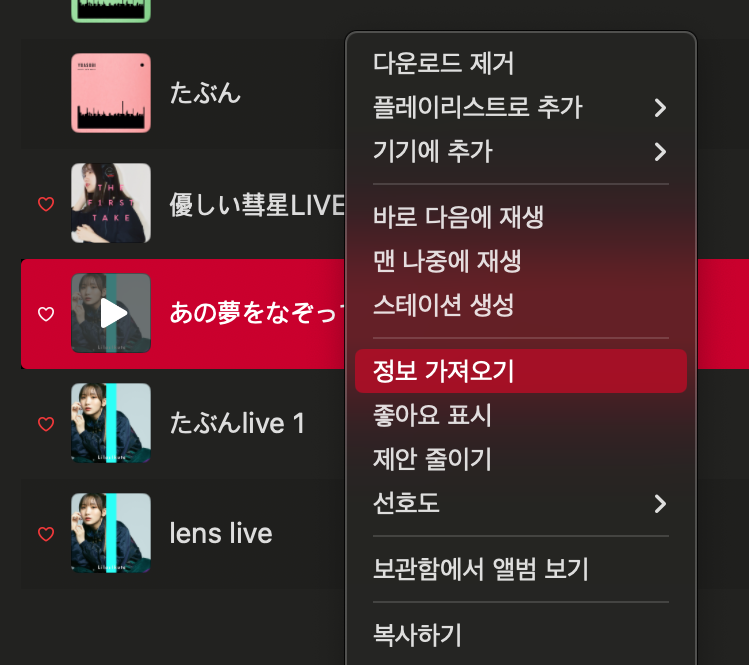
수동으로 넣은 곡이라 쟈켓표지나 가수명,작곡가명 등 정보가 표시되지 않는데
맥북 음악앱에서 그 곡에 우클릭하면 나오는 메뉴에서
"정보 가져오기"에 들어가면
모두 입력할 수 있습니다